win10 网络图标显示在桌面的方法 win10怎么设置网络桌面图标
更新时间:2023-05-09 15:36:41作者:zheng
我们可以在win10桌面上显示网络图标,这样在网络出现问题的时候我们就可以快速打开并解决了,今天小编教大家win10 网络图标显示在桌面的方法,操作很简单,大家跟着我的方法来操作吧。
具体方法:
1.点击个性化
右键点击桌面选择个性化选项。
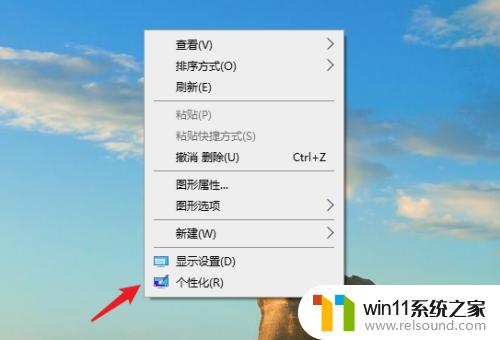
2.点击主题
选择左侧的主题选项。
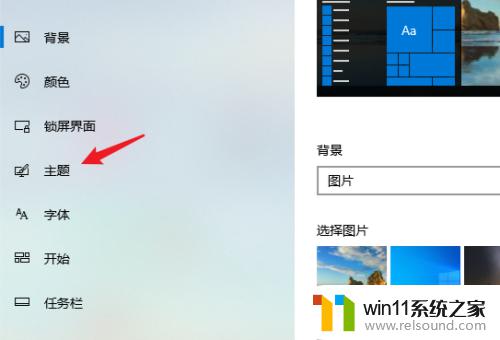
3.点击桌面图标设置
选择桌面图标设置的选项进入。
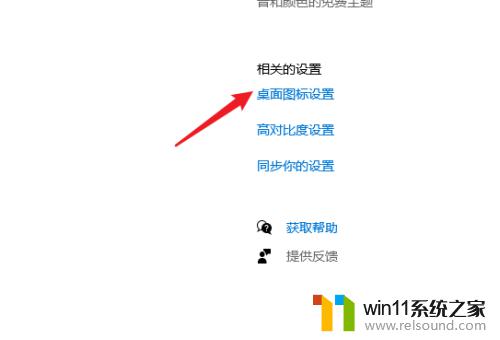
4.勾选网络
勾选网络后即可。
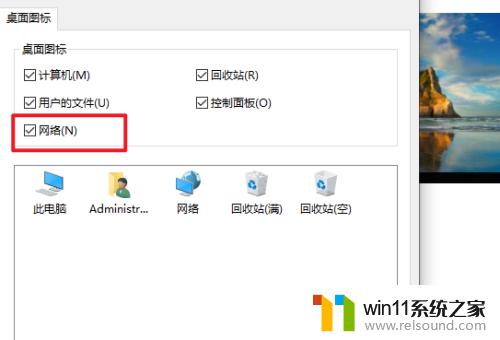
以上就是win10 网络图标显示在桌面的方法的全部内容,还有不清楚的用户就可以参考一下小编的步骤进行操作,希望能够对大家有所帮助。















